Todas las soluciones para el error ERR_TUNNEL_CONNECTION_FAILED
Soluciona el error ERR_TUNNEL_CONNECTION_FAILED en Chrome con estas soluciones probadas. Descubre las causas y cómo resolverlas rápidamente.
Las aplicaciones de Microsoft Office tienen alternativas gratuitas y de pago. Apple tiene su propio paquete de productividad para competir con él, y todas sus aplicaciones son gratuitas. A pesar de eso, las aplicaciones de Microsoft 365 son las herramientas de presentación, hoja de cálculo y procesador de textos más populares.
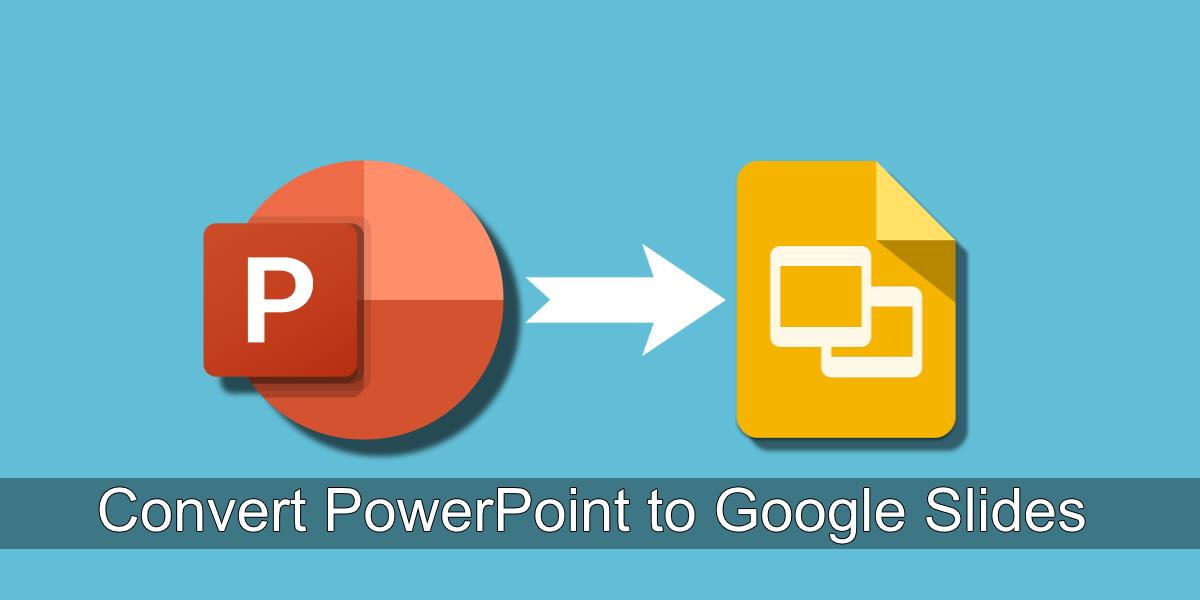
PowerPoint a Presentaciones de Google
Los archivos de PowerPoint se guardan como archivos PPTX. Alternativamente, puede guardarlos en el antiguo formato de PowerPoint, es decir, PPT o incluso como archivos PDF. Si desea editar un archivo PPT o PPTX, tendrá que abrirlo en PowerPoint. Si no desea comprar una suscripción a Microsoft 365, puede usar Presentaciones de Google.
Convertir PowerPoint a Presentaciones de Google
Google Slides puede guardar una presentación creada en Slides como PDF o como archivo PPTX. Es lógico que, si Google Slides puede guardar un archivo como un archivo PPTX, también puede abrir uno.
Esto no es del todo cierto. Para convertir un PowerPoint a Presentaciones de Google, siga estos pasos.
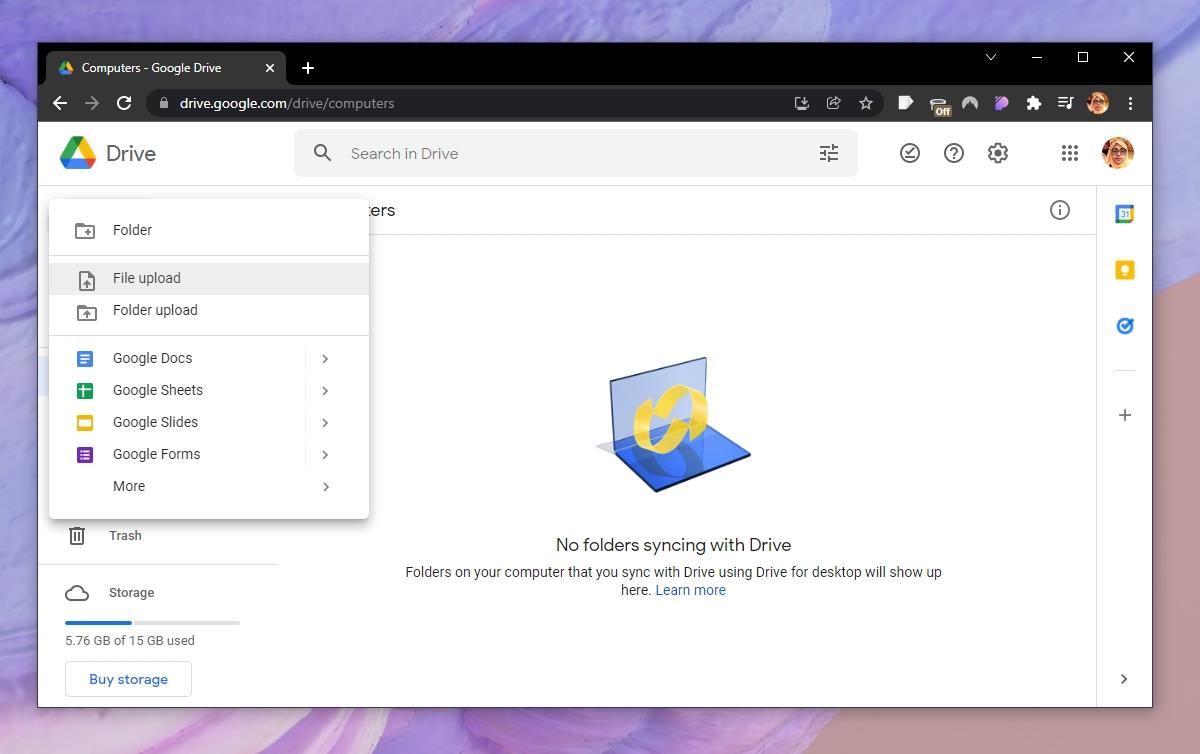
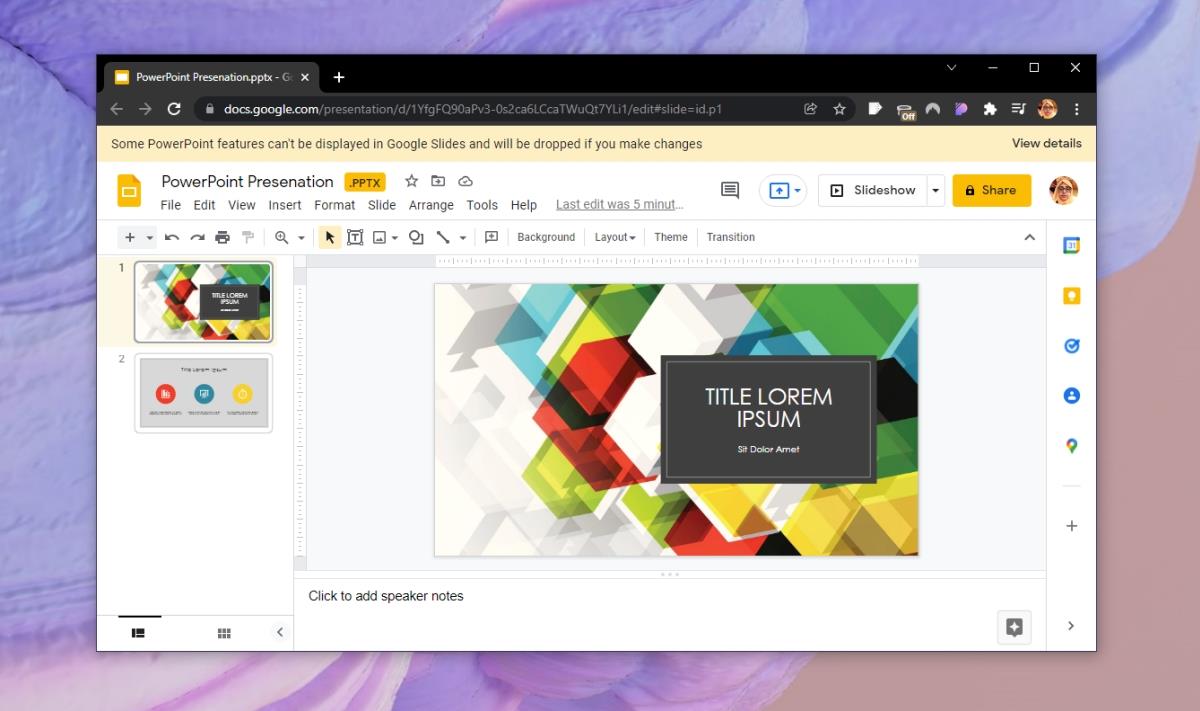
También puede cargar archivos PPTX directamente en Presentaciones de Google. Vaya a Archivo>Abrir y seleccione el archivo PPTX en la pestaña Cargar. El archivo se convertirá, es decir, no tendrá que comenzar a editar el archivo para convertirlo.
La diferencia entre estos dos métodos es que el método de Google Drive conserva el formato de archivo PPTX y le permite editar el archivo en Presentaciones de Google. El método Google Slides te da un archivo convertido. Todavía puede exportarlo como un archivo PPTX yendo a Archivo> Descargar> Microsoft PowerPoint.
Conclusión
Google Slides es gratuito y admite archivos PPTX y KEY. Si está en apuros, es una buena herramienta para editar su presentación. Dicho esto, los tipos de archivo PPTX y KEY son propietarios. Su presentación se verá bien en su mayor parte, pero perderá ciertas cosas, por ejemplo, fuentes no compatibles, animaciones, gráficos inteligentes, etc. Estos elementos se convertirán a su objeto equivalente de Google Slides. Si Google Slides no tiene un objeto/función similar, el objeto puede convertirse en un objeto no editable como una imagen.
Soluciona el error ERR_TUNNEL_CONNECTION_FAILED en Chrome con estas soluciones probadas. Descubre las causas y cómo resolverlas rápidamente.
Algo que me encanta de Firefox y que me molesta constantemente en Chrome es cómo accedo a las extensiones. En Firefox, puedo pulsar
Sabemos que todos los servicios de Google, como Gmail, Calendario, Maps, Google Drive, etc., se denominan colectivamente Google Apps. El gigante de las búsquedas ha integrado
Usa ChatCrypt para una mensajería segura y cifrada que mantiene la privacidad de tus conversaciones. Una plataforma fácil de usar diseñada para comunicaciones confidenciales en cualquier momento y lugar.
Hace unos dos años encontré un complemento para Firefox que creí que era una obra maestra pura y simple. El complemento en cuestión se llama Pestaña Privada y...
WebFonter es una extensión de Chrome y un marcador que te permite probar fuentes de FontShop, que cuenta con una gran colección de fuentes que puedes comprar.
La cantidad de aplicaciones desarrolladas para ayudar a las personas a encontrar cosas interesantes para hacer, encontrar personas con las que hacer cosas o simplemente encontrar un buen lugar para comer es enorme y
¿Gastas dinero innecesariamente comprando cosas en Amazon solo para encontrarte con la billetera vacía cuando más lo necesitas? No importa cuánto dinero tengas...
Aprende a acceder y administrar la configuración del sitio en tu navegador. Controla los permisos de ubicación, cámara, micrófono y más en Chrome.
Encuentra el mejor navegador web proxy para navegar de forma anónima, con mayor seguridad y una gestión de proxy fluida. ¡Explora las mejores opciones ahora!






![Agora te permite comparar productos al comprar en línea [Chrome] Agora te permite comparar productos al comprar en línea [Chrome]](https://tips.webtech360.com/resources8/r252/image-5055-0829094639067.jpg)
